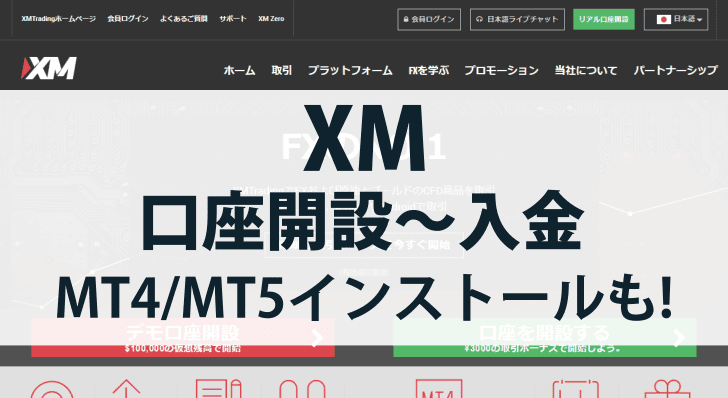この記事では、海外FX業者XM(XM Trading)の口座開設から入金までの流れをすごく簡単に解説します。口座開設だけだと約2分もあれば終わります。
必要書類を準備する(事前にしておくと便利)
予め必要書類を準備しておくとスムーズです。
この作業は後回しにすることもできます。書類がすぐに準備できない方はスキップしましょう。
身分証明書(どれか一つ)
- 運転免許証
- パスポート
- マイナンバーカード
住所確認書類(どれか一つ)
- 公共料金の請求書(電気、ガス、水道、電話など)
- 銀行の利用明細書お客様の登録住所が確認できるもの。
次のもので代用できることを確認しています。
- 運転免許証更新のお知らせ
- 税務署からの郵便物
- 住民票(発行日が6カ月以内のもの、コピー可)
XMのサイトへ行く
こちらよりXMへ飛ぶと、次のような画面になると思います。
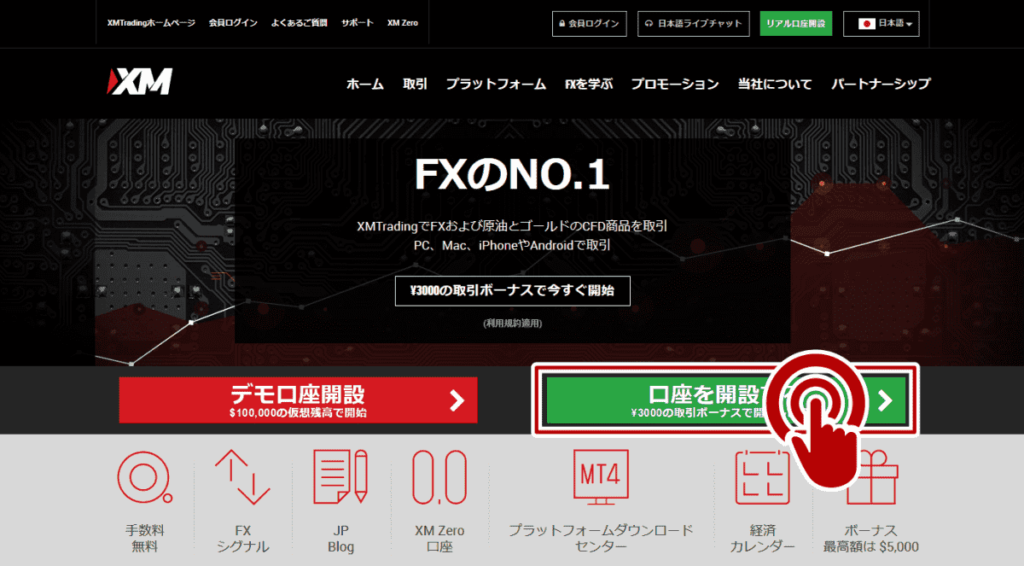
緑色のボタンをクリックします。
フォームに情報を入力する
案内に従って必要情報を入力しましょう。
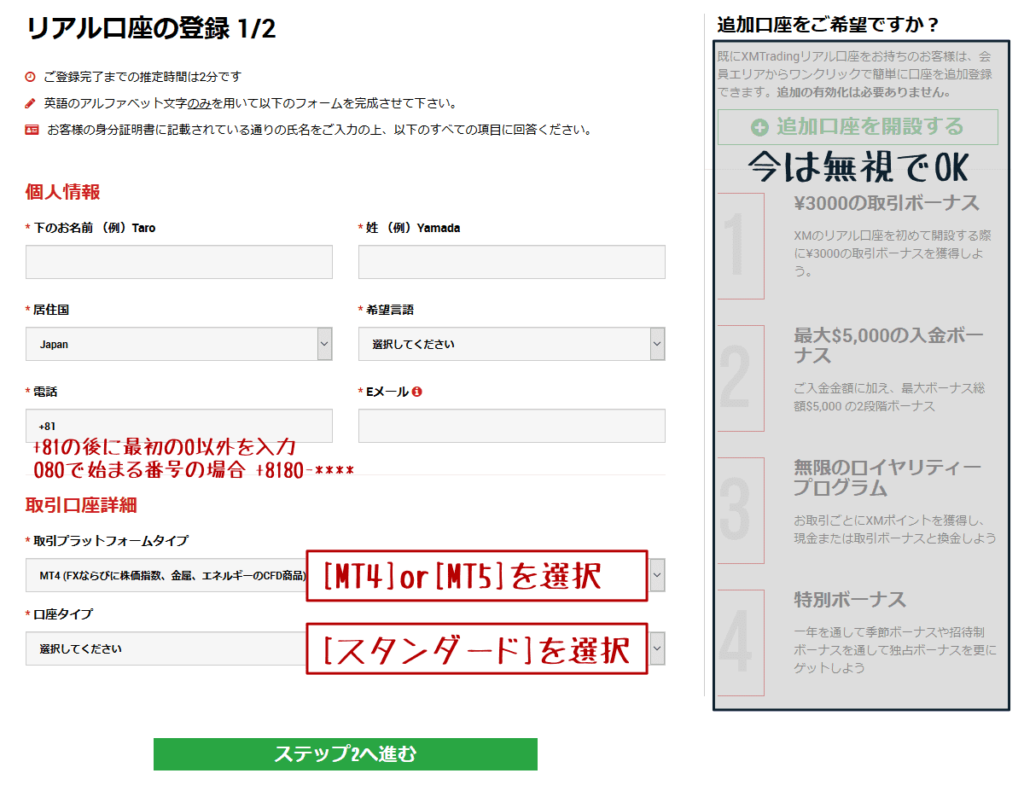
取引プラットフォームはどちらでも良いですが、MT5の方がオススメです。(取引履歴書を作りやすいため。)口座タイプで『XMZero』を選択するとボーナスを受け取ることができないので注意しましょう。
入力が終わったら緑色のボタンを押して次の画面へ進みます。
案内に従って更に必要情報を入力しましょう。
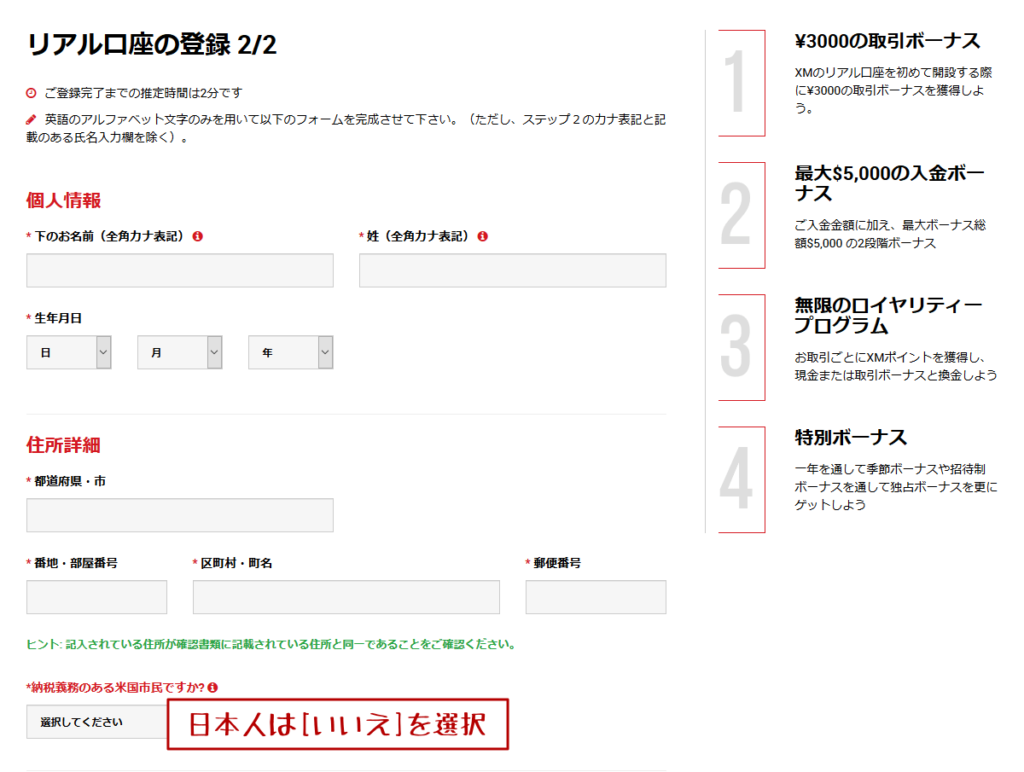
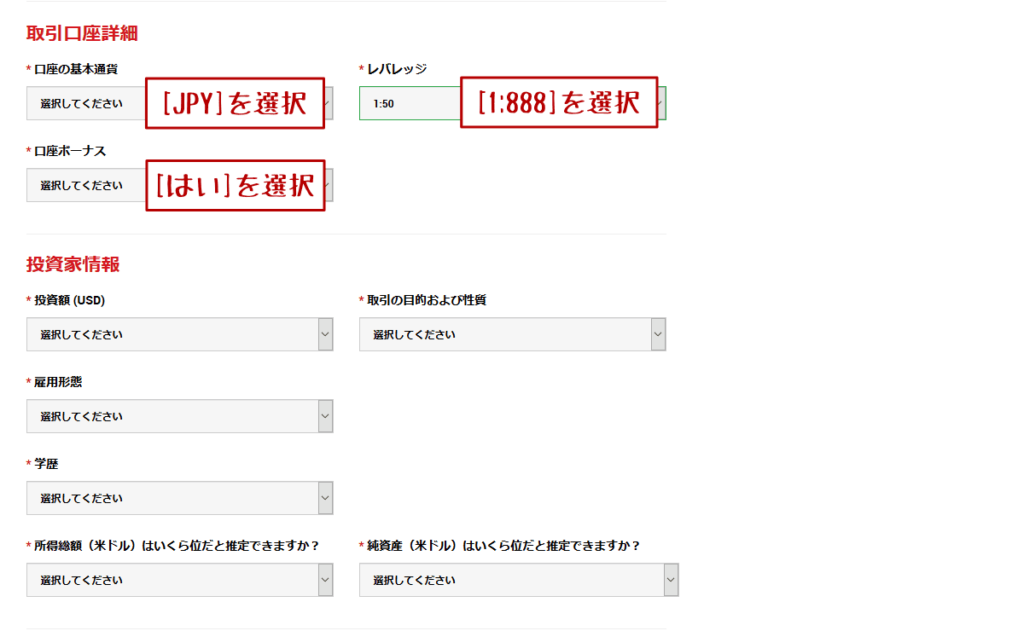
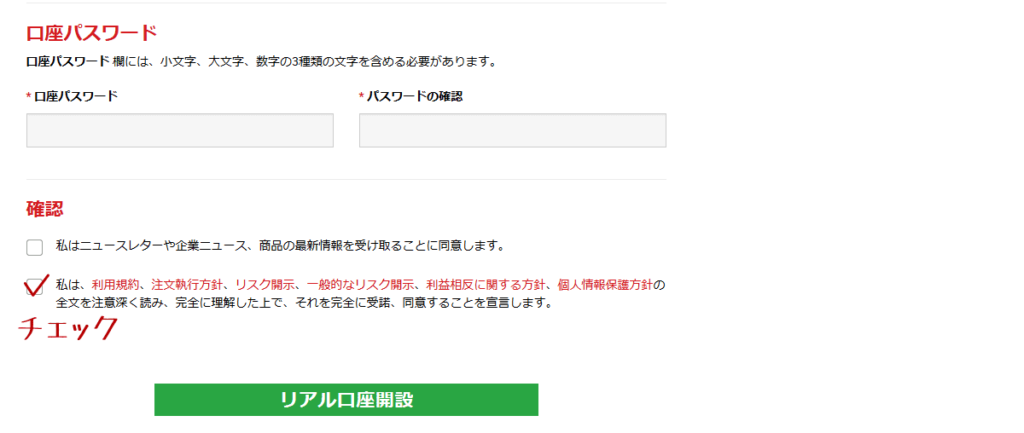
全て入力し終わったら緑色の『リアル口座開設』ボタンを押しましょう。
これで口座開設の申込みは完了です。
メールを確認する
フォームに入力したメールアドレス宛に『XMTrading へようこそ』というタイトルのメールが届いているはずです。
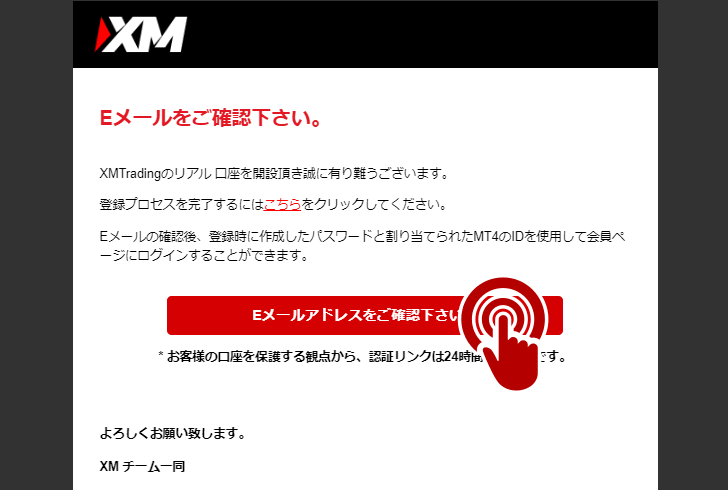
『Eメールアドレスをご確認下さい』という赤いボタンを押すと口座開設が完了します。
そして、再度『XMTrading へようこそ』というタイトルのメールが届きます。
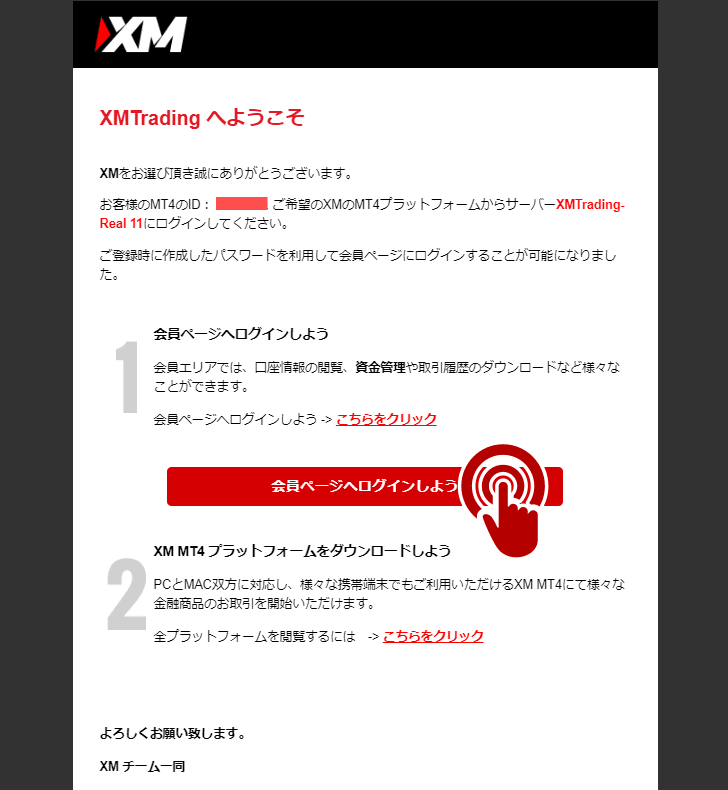
『会員ページへログインしよう』という赤いボタンを押します。
このメールに載っているMT4,MT5のIDとサーバー名は後から必要になります。
会員ページへログインする
ログイン情報を入力して会員ページへログインしましょう。
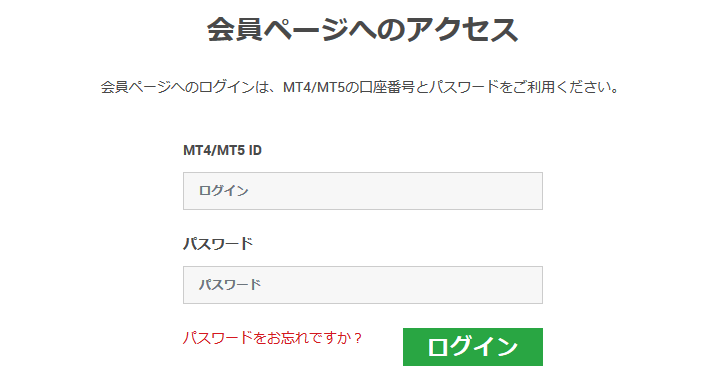
『MT4/MT5 ID』はメールに届いたものを、『パスワード』は口座開設申込み時に設定したものを入力します。
必要書類を提出し口座を有効化する
案内に従って必要書類を提出し、口座を有効化しましょう。

住所確認書類がすぐに準備できず作業が一時停止する方が多いと思いますが、指定されているもの以外でも認められます。今のところ、次のもので代用できることを確認しています。
- 運転免許証更新のお知らせ
- 税務署からの郵便物
公共機関からの郵便物であれば認められる可能性が高いと思われます。
必要書類を提出すると『証明書類アップロード完了通知』というメールが届きます。
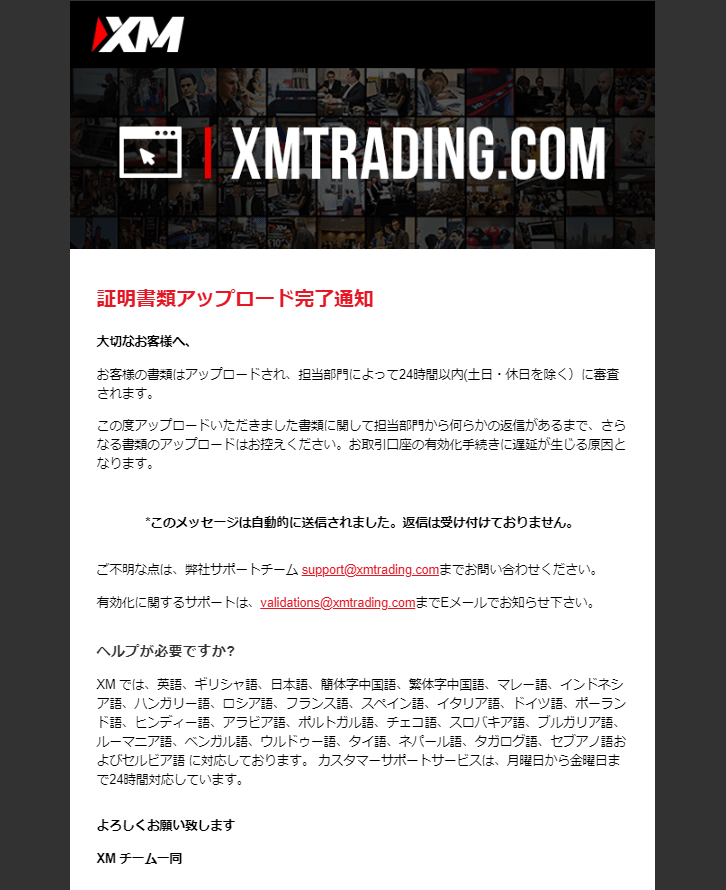
このメールに記載されている通り、提出書類が正しければ平日の場合だと24時間以内に口座が有効化されます。有効化されると『口座有効化および顧客区分のお知らせ (XM) 』というタイトルのメールが届きます。
口座が有効化されると口座開設ボーナスを受け取ることが可能になります。必ず受け取っておきましょう。
チャートソフトMT4/MT5をダウンロード&インストールする
ここまで終了した段階で、既に口座開設は完了しています。ここからは、実際にトレードするための環境を整えます。
口座開設が完了したときに送られてきた『XMへようこそ』というタイトルのメールを再び開きます。
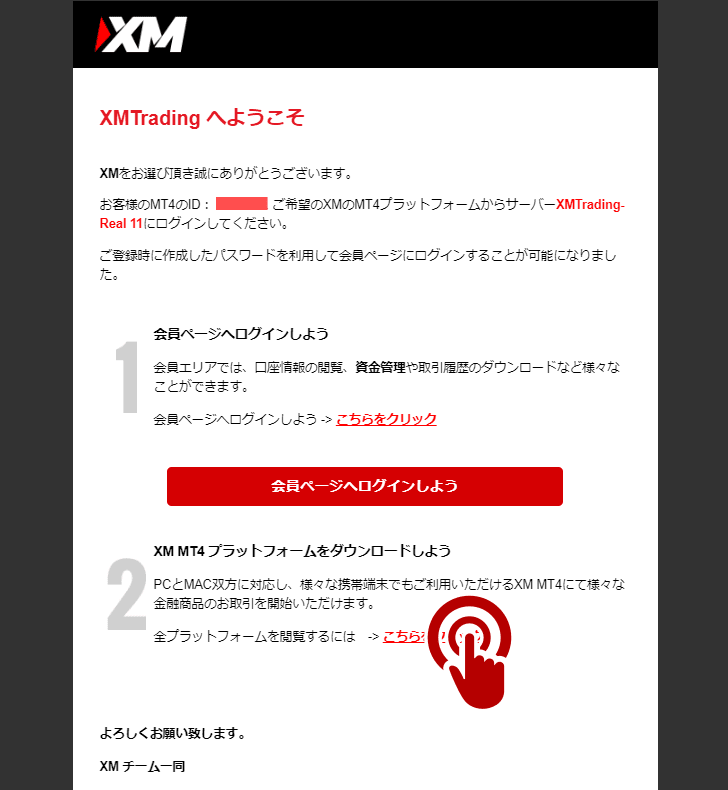
図に示した部分の『こちらをクリック』を押します。
すると、次の画面に飛びます。
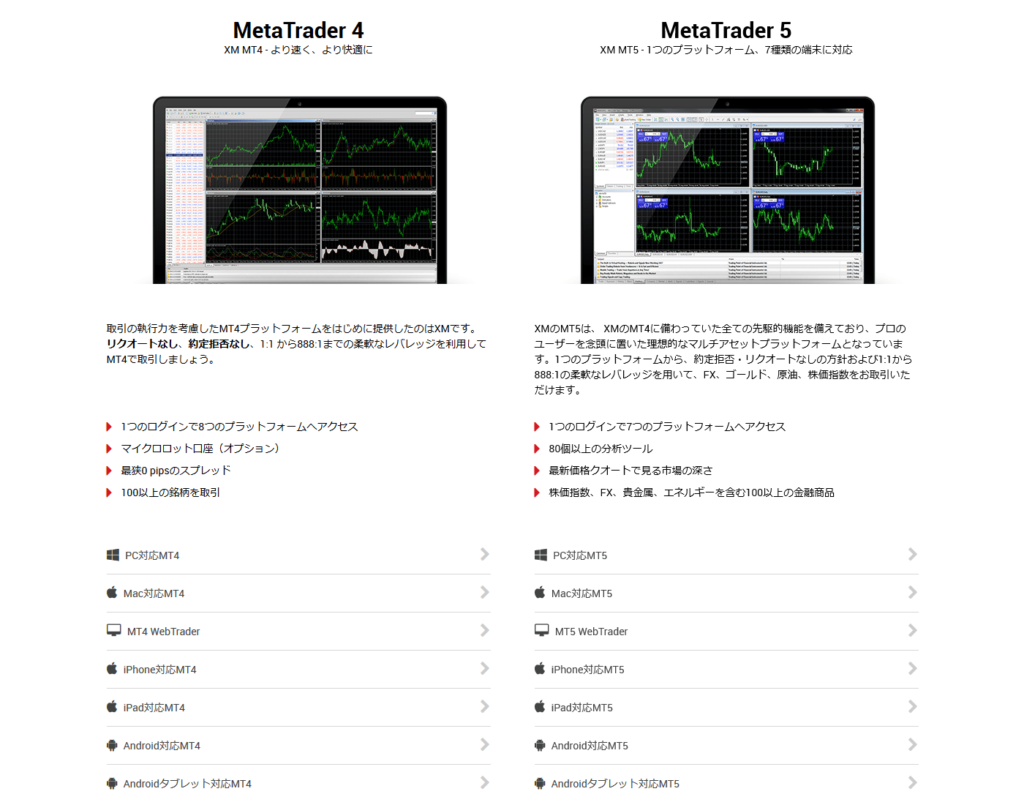
あなたの環境に適したものを選択します。ダウンロードが完了したらインストールします。
『MT4 Web Trader』や『MT5 Web Trader』はブラウザ上で動作するためダウンロード&インストールの必要がありません。(僕は使ったことがありません。)
MT4/MT5にログインする
ここではWindows10でMT4にログインするまでの手順をピックアップして解説します。
インストールが完了すると次のようなアイコンが作成されます。

起動すると次のような画面が表示されます。
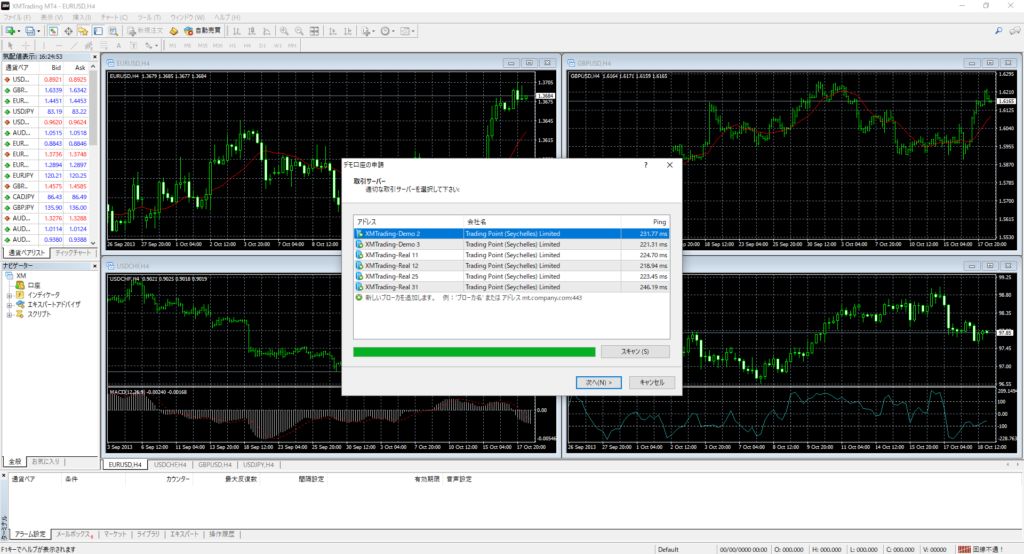
中央のウィンドウに注目しましょう。
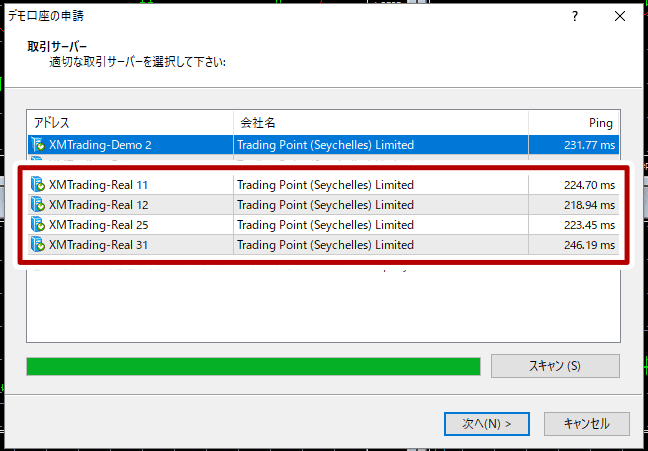
口座開設時に受信した『XMTrading へようこそ』というタイトルのメールに記載されているサーバーを選択し、『次へ』ボタンを押しましょう。
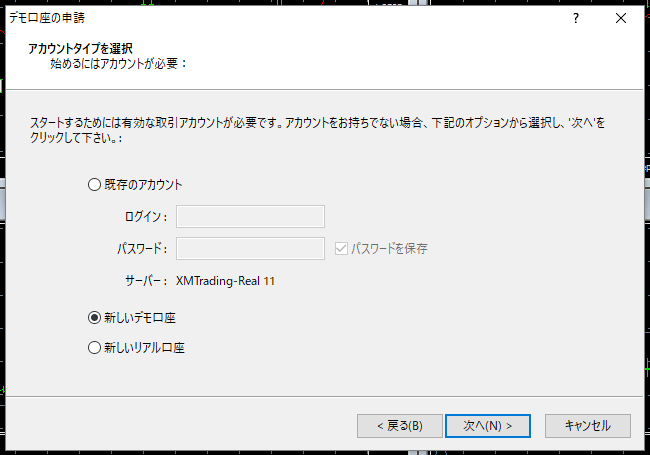
このような画面に進みます。最初は『新しいデモ口座』にチェックが入っていますが、『既存のアカウント』にチェックを入れ直しましょう。
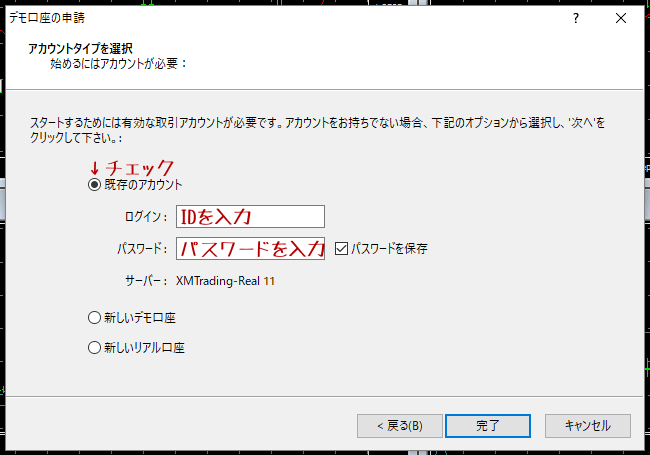
そしてIDとパスワードを入力後『完了』ボタンを押します。
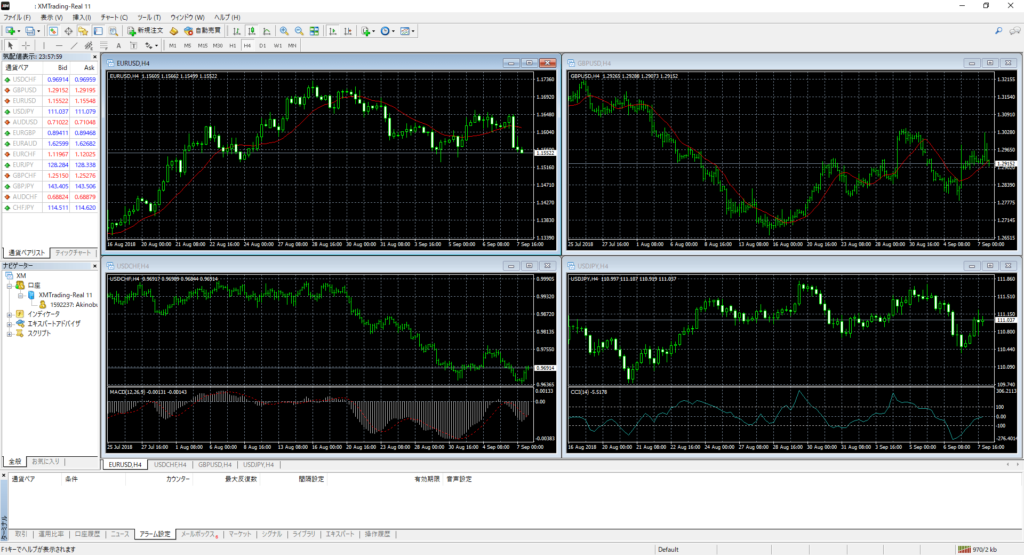
ピコーンと音がしてチャートが動き始めます。これでMT4へのログインが完了しました。
取引口座へ入金する
最後のステップです。取引口座へ入金してみましょう。入金することで入金ボーナスを得ることができます。
まずXMの会員ページへログインします。
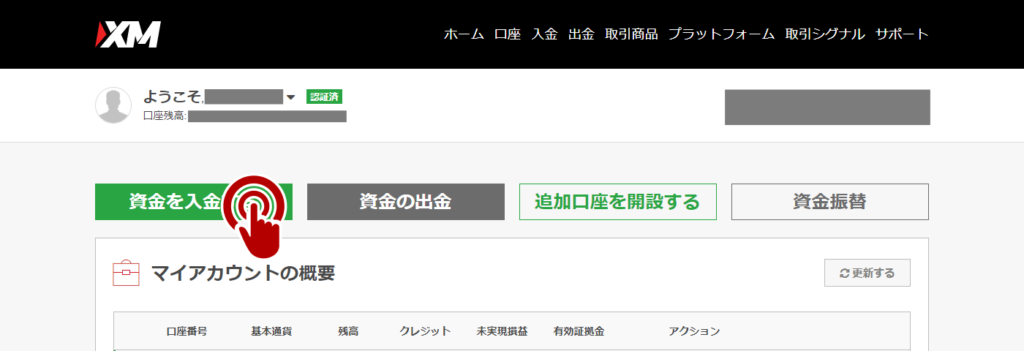
緑色の『資金を入金』ボタンを押すと次の画面へ移動します。
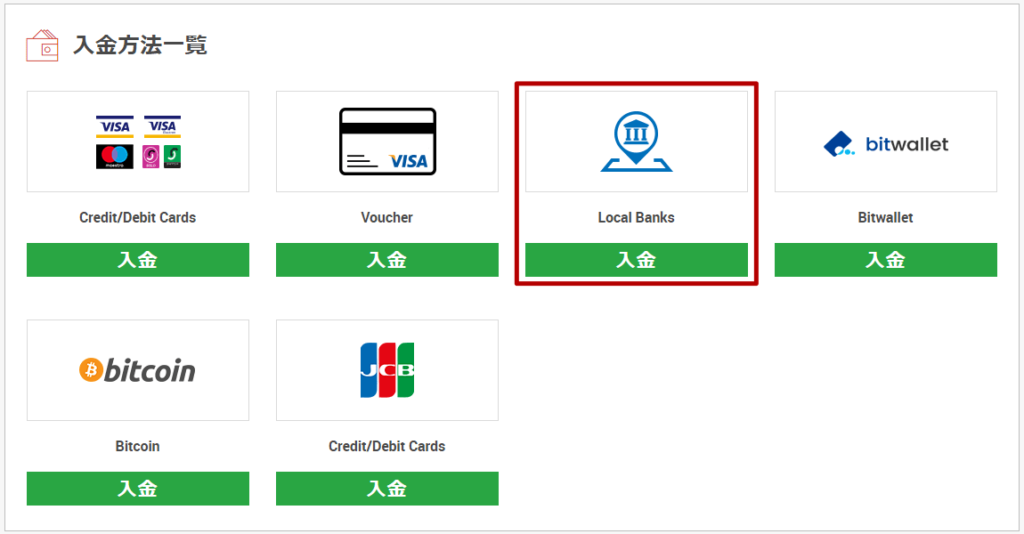
現在XMへの入金方法は6通りあり、最もよく使われているのは国内銀行送金らしいです。ちなみに1万円以上だと入金手数料が無料です。
ここでは国内銀行送金の方法のみを解説します。『Local Banks』の下の『入金』ボタンを押すと、次の画面に移動します。
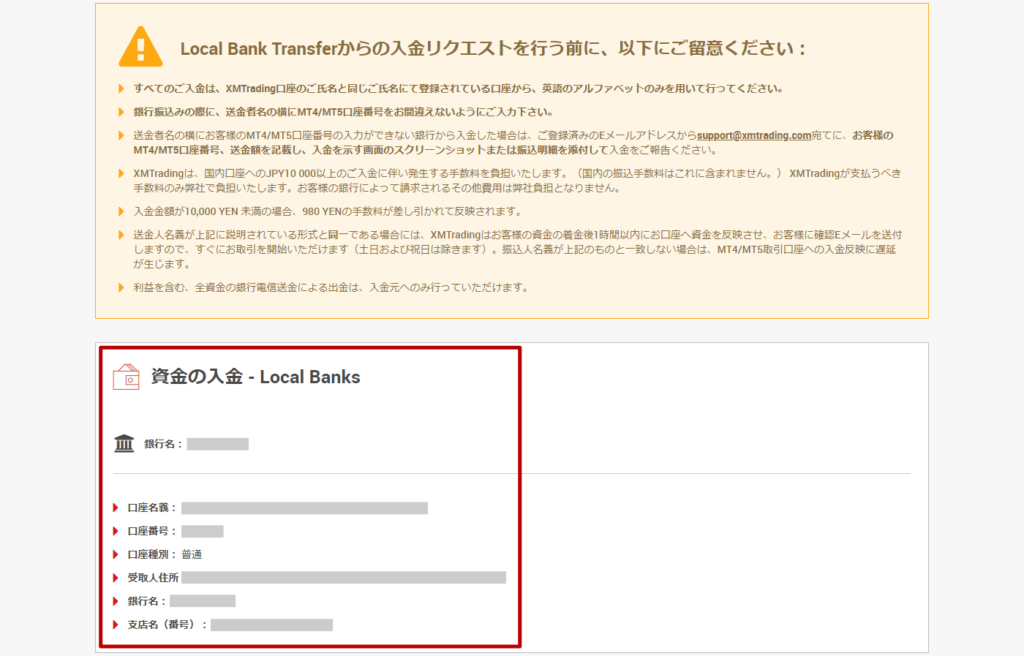
上の注意事項をよく読みましょう。その他に注意しなければならないのが銀行口座です。次の銀行から送金しようと思っている方は注意が必要です。
- 新生銀行
- みずほ銀行(ネット支店のみNG)
- ゆうちょ銀行
- ジャパンネット銀行
- じぶん銀行
- セブン銀行
というのも、これらの銀行では海外からの送金を受け取ることができないためです。出金時に同一名義人の別の銀行口座を指定すれば出金することは可能ですが、そうするのなら最初から出金もできる銀行から入金する方が分かりやすいです。
入金手続きをすれば平日だと1時間程度で口座に反映されます。
以上がXMの口座開設から入金までの流れです。